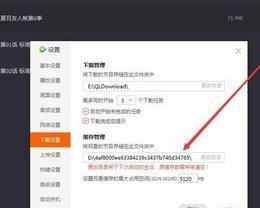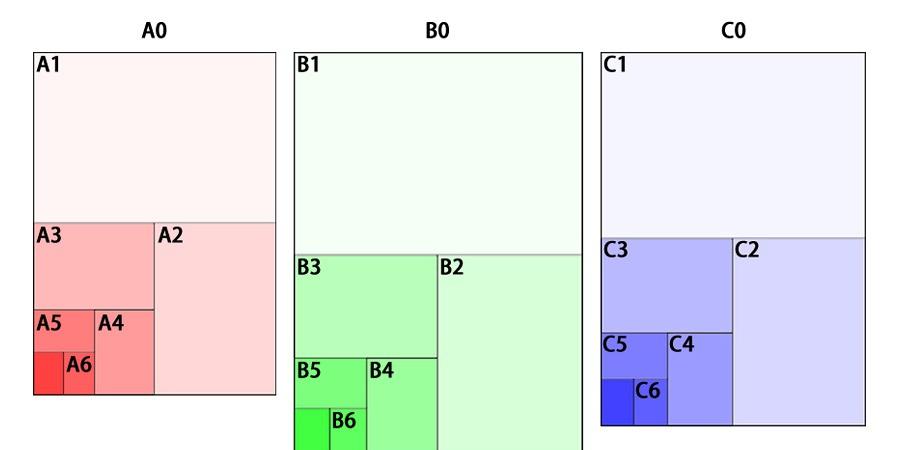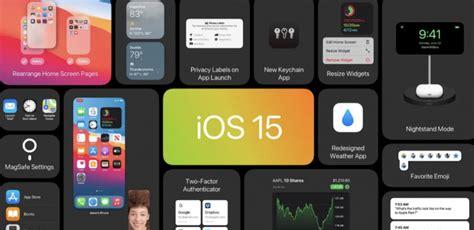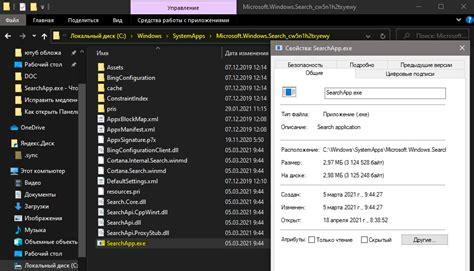工作中的机密文件,想把它们隐藏或者加上密码,不让别人打开电脑上的文件夹,就可以利用隐藏或加密的方法进行更好的保护。首先选择想要设置密码的文件,右键选择添加到压缩文件,在弹出的界面中点击左下角的添加密码,输入两次密码之后点击确定,选择右下角的立即压缩即可。我们双击打开文件,可以看到要输入密码将文件夹隐藏,鼠标右键需要加密的文件,选择底部的属性,勾选属性中的隐藏,点击应用,选择将更改应用于此文件子文件夹和文件。点击确定。再次点击确定之后,点击右上角的倒三角标志,点点击进入查看,取消勾选右方的隐藏的项目即可成功隐藏。

win10文件夹单独设置密码?
操作一:打开电脑,右键点击需要加密的文件夹,在打开的菜单项中,选择属性。
操作二:加密文件夹 属性窗口中,常规选项卡下选择高级。
操作三:高级属性窗口中,其余默认,然后重点是勾选加密内容以便保护数据,最后点击确定。
操作四:返回到加密文件夹 属性窗口,点击应用。
操作五:确认属性更改,直接默认选择的将更改应用于此文件夹、子文件夹和文件,没问题,点击确定即可。
操作六:这时候会弹出加密文件系统,备份文件加密证书和密钥,创建此备份文件将有助于避免在丢失或损坏原始证书和密钥之后永久丢失对加密文件的访问权限,点击现在备份(推荐),你应该将该证书和密钥备份到可移动媒体。
操作七:证书导出向导,大家可以阅读以下,然后点击下一步;导出文件格式,可以用不同的文件格式导出证书,如果不知道怎么选择的话,直接默认,然后点击下一步。
操作八:安全,若要维护安全,必须保护安全主体的私钥或使用密码,勾选密码,设置密码,然后点击下一步。
操作九:要导出的文件,指定要导出的文件名,点击浏览,打开文件,点击下一步,完成备份。
win10怎么给文件夹加密没设置密码?
1、系统自带文件夹加密功能
①、在win10 pro版本以上,本身就自带了文件夹加密功能。右键点击文件夹,在右键菜单中选择“属性”进入。
②、在属性页面,点击“高级”选项,然后勾选“加密内容以便保护数据“,点击确定即可。
值得注意的是,这种加密方法,如果windows要重装,一定要先解密。不然重装系统了,这些加密文件夹都无法访问。
2、压缩软件文件夹加密功能
①、市面上常用的压缩软件一般都带有加密功能,这里以最常见的某rar为例。在安装有某rar的电脑上,右键点击文件夹,在弹出的菜单中,选择“添加到压缩文件”选项进入。
②、在压缩软件的压缩界面,点击“设置密码”按钮,输入加密密码即可对文件夹进行加密。当然,使用的时候,双击加密文件夹,输入密码就可以打开文件夹。
这种方法,使用也简单,只需要记住密码即可。但使用上可能存在风险,就是外人可能看到了加密文件,会好奇拷贝走你的文件去想办法破解。
3、笔记软件加密锁
上面两种都不喜欢,还有一种可以借助第三方软件来简单加密。本人喜欢用笔记软件,因为它可以对文件进行分类存储,并且拖拽就可以将文件放进去。查看也可以简单的双击就可以打开。而且它支持简单的加密锁。使用加密锁方法如下:
①、打开**笔记软件,点击工具菜单的选项进入。
②、在选项设置界面,点击安全选项,然后在右侧开启密码锁定功能。并输入我们的加密密码完成加密设置。然后,我们可以将要加密的文件,都拖拽到这个笔记软件的笔记中。
③、当我们需要访问时,只需要打开这个笔记软件,输入正确密码的就可以查看里面的所有文件,非常方便。